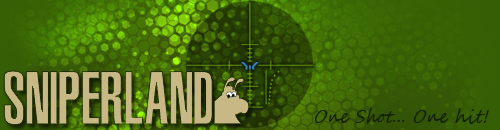1] Redimensionner la photo.
Avant de poster la photo, il est important de s'assurer que votre photo n'est pas trop grosse. Si cette dernière fait plus de 800 pixels de large, il va falloir la rétrécir ! Je vais partir du principe que si vous avez besoin de ce tuto, vous n'êtes pas sous Linux ! Et comme les mac, ça reste anecdotique, je ne vais traiter que le cas le plus courant : Windaube (qui aime bien châtie bien !). De même, si vous lisez ce tuto, c'est que vous n'utilisez pas Photoshop. On va donc faire avec un outil que vous avez tous (ou presque !) sous la main : Paint ! Commencez par ouvrir le logiciel en question. Puis dans le menu principal, cliquez sur "ouvrir" :

Allez chercher votre photo là où vous l'avez stocké :

et cliquez sur ouvrir. Cliquez maintenant sur "redimensionner" :

Une fenêtre apparaît. Cochez la case "pixel" et "Conserver les dimensions" (si ce n'est pas déjà fait). Sur Sniperland, la limite en largeur généralement admise est de 800 pixels. (Il se peut que sur certains forums on vous demande de vous limiter à 600 pixels.) Remplissez donc la case "Horizontal" par "800", et cliquez sur "OK" :

Vous obtenez alors votre image avec la largeur souhaité :

Surtout, ne faites pas "Enregistrer", ne cliquez pas sur la disquette ! Cette saloperie de logiciel écraserait votre belle photo HD par la miniature que vous venez de créer ! Faites donc "Enregistrer sous", et sélectionnez une image au format jpg :

Je vous conseille de choisir pour nouveau nom de fichier quelque chose du genre "ancien-nom-de-fichier_800.jpg". Comme ça, vous pourrez rapidement identifier votre miniature de votre photo HD :

Félicitation, vous avez maintenant votre photo à la bonne taille sur votre ordinateur... et seulement sur votre ordinateur ! Pour rendre cette photo visible sur un forum, il va maintenant falloir l'héberger sur le net !
2] Héberger la photo.
Pour héberger votre photo, vous allez devoir passer par un hébergeur en ligne. Il en existe beaucoup, et les plus connus sont souvent les moins bons ! D'entré, je vous déconseille "Imageshack" qui est pourri de pub ! Alors oui, il dispose d'un outil de redimensionnement en ligne, mais c'est un bien maigre avantage en comparaison de sa fiabilité douteuse... Qui plus est, si vous voulez transformer vos posts en panneaux publicitaires, libre à vous ! De mon côté, j'utilise et je vous recommande "Uppix". Vu que vous êtes en train de lire ce tuto, c'est que vous êtes déjà sur internet depuis votre navigateur préféré ! Cliquez donc sur le lien suivant pour vous rendre sur le site d'Uppix : http://uppix.net/

A partir de là, cliquez sur "Choisissez un fichier", et aller chercher votre image redimensionné "ancien-nom-de-fichier_800.jpg". Cliquez sur "Ouvrir", puis sur "Send" :

La page va alors être actualisé, et vous allez avoir droit à toute une série de lien ! Il vous faudra sélectionner le "Direct link" (lien direct en Français). Oubliez tous les autre ! Le lien direct renvoi à l'image, et à rien d'autre ! C'est là que Uppix est bien plus agréable que la plus part des hébergeurs, car souvent, on ne vous propose pas ce lien direct, et les liens qui vous sont proposé cachent des pubs à la noix. Bref, copiez ce lien direct, et retournez sur votre forum :

3] Poster la photo.
Pour que la photo apparaisse sur le forum, il faudra entourer le lien des balises

Normalement, une fois votre post en ligne, la photo sera visible de tous !

Plus d'excuses pour s'affranchir des photos dans vos posts !
PS : comme ce tuto n'a rien à voir avec l'airsoft, je me suis permis de le poster dans la section médias. Et puis si vous n'êtes pas content, c'est moi le président ! Na !
EDIT : merci !